Mivel a GTA San Andreas személyi számítógépekre való megjelenése után rendkívül nagy kultusza lett a videókészítésnek a fejlesztők úgy döntöttek, hogy a sorozat negyedik fő epizódjának PC változatába egy kidolgozott videókészítőt is beépítenek, ami az egyszerű játékosok számára is lehetővé teszi ezt a mókát nemes egyszerűségével, illetve ezzel gondoskodtak a fejlesztők arról, hogy az elkészített klipek fent is maradhassanak a YouTube és más videómegosztó portálokon azáltal, hogy jogi intézkedések után legálissá tették némely zeneszámok aláfestéskénti hozzákapcsolását a videókhoz.
Már az alapok is elképsztőek számunkra, hiszen a Rockstar Games már azt is figyelembe vette a Video Editor elkészítésénél, hogy a legtöbb remek eseményt nem tudjuk megörökíteni, mivel ha már megtörténtek nem tudjuk őket rögzíteni. Ezért azt eszelték ki, hogy a felvétel rögzítéséhez szükséges F2 billentyű lenyomásával nem a felvevést indítjuk el, hanem elmentjük vele az elmúlt 30-60 másodperc eseményeit is. Számítógépünk teljesítményétől függően akár több, mint másfél percre visszamenőleg elraktározhatjuk a jeleneteket, de általában egy 20 másodperces rögzítés mindenki számítógépén lehetséges. A rögzítést a szünet menüben akár ki is kapcsolhatjuk, de ezzel nem érünk el nagyobb teljesítményt a játékban. Ez annak tudható be, hogy a FRAPS, XFire és egyéb programokkal ellentétben nem a megjelent képi adatokat rögzíti a felvevő, csupán a jelent paramétereit, ezért ha újra szeretnénk azt nézni a játék teljesen újragenerálja a helyzetet az akkori körülményeknek megfelelően. Fontos megjegyezni, hogy csak az aktív játékot képes rögzíteni a program, a bejátszások nem kerülnek mentésre.
Maga a szerkesztő a játékbeli mobiltelefonunk menüjéből indítható el a Video Editor menüpontot kiválasztva. Mikor ide átlépünk az elmentetlen játékállás elveszlik. Egy a szünet menühöz hasonló ablakba kerülünk, ám a menüpontok másak. Összesen öt darab lesz. A Clips alatt a rögzített felvételek kerülnek listázásra négy kategóriában. Külön blokkba kerülnek a kedvenc (Favorites), az aznapi (Today), az eheti (This Week) és a korábbi (Archives) klipek. Itt csak újra lejátszahatjuk őket azok kisképeire kattintva, illetve a Delete billentyű segítségével törölhetjük őket. Az Editor menüpont alatt az eddig elkészített videóink kerülnek felsorolásra, melyek kisképére kattintva szerkeszthetjük, illetve törölhetjük azokat a Delete billentyű segítségével, valamint a legelső a Create New kisképe, amelyre kattintva új videót készíthetünk. A videók készítésére még később visszatérünk, előbb még ismerjük a többi menüpontot. A Gallery alatt az eddigi kész videóinkat nézhetjük meg. Az Upload alatt feltölthetjük azokat a Social Club TV-re. Itt különböző keresési kulcsszavakat és leírást is mellékelhetünk a videóhoz. Az Online menüpontra kattintva a játék lekerül a tálcára és Internet Explorer böngészőben megnyílik a Social Club TV oldala.
A videók szerkesztésére![]()
Mint azt már fent említettük a videószerkesztésbe való belépés az Editor menüpont alatt a Create New-ra kattintva történik. A megjelenő ablakban a bal oldalon négy menüpont van, melyekre kattintva lenyílik a hozzájuk tartozó menü. Az első a Clips, itt két oszlopban megjelennek az eddig rögzített felvételeink. A kiválasztottak képét az egér segítségével fogjuk meg és hozzuk át a jobb oldalon lévő filmszalagos elrendezéső klipsávra. Ez alatt kisebb képekkel is megjelennek a jelenetek.
A második menüpont a Songs. Itt kiválaszthatjuk a zenei aláfestést. A kínálatból mindössze egyet húzhatunk át a jobb oldali hangjegy ikonnal jelölt zenesávra. Itt tologatva beállíthatjuk, hogy az honnantól kerüljön majd lejátszásra, melyik jelenttől. A számok a játékbeli rádióállomásokon hallhatóak közül néhány. Sajnos mindet nem sikerült olyan szerződésbe foglalni, amely lehetővé tenné annak YouTube és más videómegosztó portálokra történő feltöltését, de több közülük hozzáilleszthető a videóhoz. Bár a játék felsorolja a zeneszámokat csatornákra bontva, alant is megtekintheted a listát. Egyébként minden szám címe mellett lesz egy lejátszás ikon, melyre kattintva egy részletet hallgathatunk meg belőlük, hogy felismerjük őket.
Vladivostok FM
- Seryoga - King Ring
- Zvery - Kvartira
- Seryoga - Liberty City: The Invasion
- Basta - Mama
- Oleg Kvasha - Zelenoglazoe Taksi
- Marakesh - Jdat
- Glukoza - Schweine
- Kino - Gruppa Krovi
- Ranetki - O Tebe
- Ruslana - Wild Dances (Ukranian FM Version)
- Splin - Liniya Zhizni
The Journey
- Jean Michel Jarre - Oxygene Pt 4
- Michael Shrieve - Communique: Approach Spiral
- Ray Lynch - The oh of Pleasure
- Steve Roach - Arrival
San Juan Sounds
- Angel Y Khriz - Ven Bailalo
Radio Broker
- The Boggs - Arm In Arm (Shy Child Mix)
- Cheeseburger - Cocaine
- Get Shakes - Disneyland, Pt 1
- The Prairie Cartel - Homicide
- Juliette and the Licks - Inside the Cage
- Unkle featuring The Duke Spirit - Mayday
- The Rapture - No Sex for Ben
- Les Savy Fav - Raging in the Plague Ag
- White Light Parade - Riot in the Cit
- Deluka - Sleep Is Impossible
- Greenskeepers - Vagabond
- Whitey - Wrap It Up
- !!! - Yadnus (Still Going to the Roadhouse mix)
- Teenager - Pony
- The Pistolas - Take It with a Kiss
Massive B Soundsystem
- Bounty Killer - Bullet Proof Skin
- Buju Banton - Driver
- Bunji Garlin - Brrrt
- Burro Banton - Badder Den Dem
- Chezidek - Call Pon Dem
- Choppa Chop - Set It Off
- Chuck Fenda - All About Da Weed
- Jabba - Raise It Up
- Mavado - Real McKoy
- Mavado - Last Night
- Munga - Mi Fraid
- Richie Spice - Youth Dem Cold
- Shaggy - Church Heathen
- Spragga Benz - Da Order
Liberty Rock Radio
- Steve Marriott´s All Stars - Cocaine
- Hello - New York Groove
Liberty City Hardcore
- Maximum Penalty - All Your Boyz
- Underdog - Back to Back
- Murphy´s Law - A Day in the Life
- Leeway - Enforcer
- Sick of It All - Injustice System!
- Cro-Mags - It´s the Limit
- Sheer Terror - Just Can´t Hate Enough
- Bad Brains - Right Brigade
- Killing Time - Tell Tale
- Agnostic Front - Victim in Pain
K109 The Studio
- Cerrone - Supernature
- Don Ray - Standing in the Rain
- Electrik Funk - On a Journey
- Harry Thumann - Underwater
- Rainbow Brown - Till You Surrender
- Suzy Q - Get On Up and Do It Again
JNR
- Sonny Rollins - St. Thomas
Fusion FM
- Roy Ayers - Funk in the Hole
- Gong - Heavy Tune
- David Axelrod - Holy Thursday
- Grover Washington Jr. - Knucklehead
- Aleksander Maliszewski - Pokusa
- Ryo Kawasaki - Raisins
- Tom Scott & The L.A. Express - Sneakin´ in the Back
- Marc Moulin - Stomp
- Billy Cobham - Stratus
- David McCallum - The Edge
ElectroChoc
- Alex Gopher - Brain Leech (Bugged Mind Remix)
- Black Devil Disco Club - The Devil In Us (Dub)
- Boys Noize - & Down
- Chris Lake vs. Deadmau5 - I Thought Inside Out (Original Mix)
- Justice - Waters of Nazareth
- K.I.M. - B.T.T.T.T.R.Y. (Bag Raiders Remix)
- Kavinsky - Testarossa (SebastiAn Remix)
- Killing Joke - Turn to Red
- Liquid Liquid - Optimo
- Nitzer Ebb - Let Your Body Learn
- One + One - No Pressure (Deadmau5 Remix)
- Padded Cell - Signal Failure
- Playgroup - Make It Happen
- Simian Mobile Disco - Tits & Acid
The Beat 102.7
- Busta Rhymes - Where´s My Money
- Johnny Polygon - Price on Your Head
- Maino - Getaway Driver
- Mobb Deep - Dirty New Yorker
- Nas - War is Necessary
- Qadir - Nicknames
- Red Cafe - Stick´m
- Styles P - What´s the Problem
- Uncle Murda - Anybody Can Get I
- Tru-Life - Wet ´em Up
A harmadik a text menüpont. Akár szöveget is írhatunk, mely megjelenik majd a videó közben. Ezeket mindig középre illeszti a játék, de a szóközt használva horizontálisan tologathatjuk a szavakat. Beállítható a betűtípus, melyből összesen négy féle van, a betűméret, mely 10-es, 15-ös, 20-as, 25-ös, 30-as, 35-ös és 40-es lehet, a betűszín, mely többféle - fehér, sárga, narancssárga, világosszürke, fekete, kék, zöld, sötétszürke, rózsaszínű, krémszínű, pasztelszínű, piros, sötétbarna, világosbarna, világoskék, lila és bordó - lehet, illetve hogy hány másodpercig legyen látható a szöveg, mely 0.25, 0.5, 1, 2, 3, illetve másodpercenként felfelé haladva maximum 30 másodperc lehet. Ezek alatt van egy mező, ahová beírhatjuk a kívánt szöveget. Ha ezzel megvagyunk nyomjunk Enter-t és az egér segítségével fogjuk meg azt és húzzuk át a jobb oldalon lévő, T betű ikonnal jelölt szövegsávra és ott húzzuk ahhoz a jelenethez, ahol szeretnénk, ha megjelenne a szöveg.
A negyedik menüpont a Transitions, vagyis az átváltások. Összesen négy féle áváltás lehetséges a jelenetek között. A Cut egy durva vágás, vagyis egyszerűen vége az egyiknek és kezdődik a másik. A Fade in segítségével a következő jelenet fokozatosan fedi át az előzőt, a Fade out ennek a fordítottja, vagyis a jelenet fokozatosan halványodik el és tűnik elő a következő, a Fade in/out pedig az utóbbi kettőt egyszerre valósítja meg. Ezeket a felső sávra, a felvételek közötti kis téglalapokba kell áthúzni.
A felvételek szerkesztése![]()
A felvételek sorrendjét egyszerűen megváltoztathatjuk, ha a sávon, amelyre húztuk őket ismét megfogjuk őket az egér segítségével és áthúzzuk másik két klip közé. Hogy szerkeszteni tudjuk őket ugyanitt kétszer rájuk kell kattintanunk, ami után egy rövid betöltés következik és megjelenik a szerkesztőfelület, melyet a H billentyű lenyomásával eltüntethetünk, illetve előhívhatunk. A felső sávon gombokra figyelhetünk fel. Az első négy a videó lejátszására alkalmas. A legelső a videó elejére ugrik, a második visszafelé játsza azt, a harmadik elindítja és másodszori kattintásra szünetelteti a lejátszást, a negyedik pedig felgyorsítja a lejátszást. Ezután egy lefelé csúcsosodó háromszög ikon következik. Ezzel megjelölünk egy pontot a felvételen, ahol beállítjuk a kameranézetet, a hangokat, a képtulajdonságokat, satöbbi. Az ezt követő két gomb a jelölések közötti navigálást segítik. Bár a jobb egér gombbal bármelyikre rákattinthatunk előfordul, hogy közvetlenül egymás mellé két jelzést is teszünk, így ezeket használva egyszerűen navigálhatunk közöttük. Az első az előző jelzésre ugrik, a második a következőre. Az utolsó előtti gomb az egyéb funkciókat tartalmazó menüt jeleníti meg. Itt megtekinthetjük a hozzájuk tartozó billentyűparancsokat, amelyekkel az azonos funkciókat érhetjük el. Az utolsó gomb elmenti a változásokat a klipen. A jelent hosszán is módosíthatunk. A narancssárga sáv két végén, ami a lejátszás során halad balról jobbra egy-egy kisebb gomb van. Ezeket tologatva levághatunk a jelenet elejéből és végéből.
A jelenetek szerkesztése a már fent említett jelzés segítségével lehetséges. Ha rákattintunk egyre egy menü jelenik meg rajta a szerkeszthető elemekkel. Minden beállítás a következő jelzésig érvényes. Ha egy beállítás már nem lehetséges, például a kamera már túlságosan távolról figyeli az eseményeket, a játék automatikusan egy újabb jelzést helyez el a sávon.
|
Filter |
A Filter szóra kattintva mindössze egyetlen elem jelenik meg, ez a Type (Típus). Erre kattintva váltogathatjuk a képeffektusokat (szűréseket), mely összesen 20 féle lehet, plusz a None variáció, vagyis amikor nem használunk szűrést. Minden kattintás után egy újat tekinthetünk meg, de az egér görgetője segítségével gyorsabban váltogathatujuk őket mindkét irányban. A különböző effektusokról lejjebb találtok egy táblázatot, melyben az összes nevét leírtuk és egy-egy képet is mellékeltünk. |
| Speed: (Sebesség) |
A Speed alatt is csupán egy elem jelenik meg, ez a Percent (Százalék). Itt a jelenet lejátszásának sebességét állíthatjuk be. A 100-as érték az eredeti, ez alapján lassíthatjuk és gyorsíthatjuk a lejátszást. A következő értékek váltakoznak a kattintások után: 5, 15, 30, 45, 100, 150, 200, 225, 300. Az egeren való görgetéssel is változtathatjuk a sebességet, ha felfelé görgetünk emelkednek a számok, ha lefelé csökkennek. |
| Audio: (Hangok) |
Az Audio-ra kattintva már három elem is megjelenik. Az első az SFX Volume, ami a környezeti hangokat foglalja magában, a második a Music Volume, ami a zeneszám hangerejét jelenti, a harmadik pedig a Speech, ami a párbeszédek szövegét takarja. A hangerőn szintén az értékre való kattintással, illetve az egér görgető használatával változtathatunk. A térhangokét (SFX Volume) halkíthatjuk vagy hangosíthatjuk. A választható értékek a következők: 25, 50, 75, 100, 125, 150, 175. A zeneszám hangerejét csak csökkenthetjük 25, 50, illetve 75 értékekre. A beszédet pedig bekapcsolhatjuk (On) vagy kikapcsolhatjuk (Off). |
| Camera: (Kamera) |
A Camera alatt először két menüpont jelenik meg, a Type (Típus) és a View (Nézet). Amennyiben a type mellett Preset van csupán meghatározott kameranézetek közül válogathatunk. Ezek a következők: Game, Front, Rear, Right Side, Left Side, Overhead, Chest, Handheld. Ha a típust átváltjuk Custom-re a View alatt további elemek jelennek meg. A View itt kétféle lehet. Az egyik a Target, amikor konkrét személy szemszögéből figyeljük az eseményeket. Itt az első elem a target, amely mellett a személy választható ki. Az első a Player, vagyis a játékos, a további szemtanúk pedig számokkal vannak jelölve 0-tól felfelé. Akár több, mint 15 személy szemszöge közül válogathatunk. A második elem a Lock, ami a kamerát dűti meg picit. Alapbeállítás a None, ami ezt kikapcsolja, de két változat közül választhatunk, a Position és az Orientation közül. Utóbbi kicsit izometrikusabb irányba helyezi a kamerát. A FOV elem alapértéke 50. Ezt magasabb vagy alacsonyabb értékre cserélve torzíthatjuk a nézetet. A movement elem a jelzésre való átmenetet jelzi, vagyis stílusos átúszást állíthatunk be két kamerabeállás között. A megadható értékek: None és Orbit, utóbbinál beállítható egy Ease (Enyhítés) érték, ami None vagy Out lehet. A Handheld egy kisebb remegést ad a kamerának, melynek szintje lehet Low (Alacsony), Medium (Közepes) és High (Magas). A kiválasztott személyhez viszonyítva a W,A,S,D billentyűkkel elmozdíthatjuk a kamerát, az egér görgetővel pedig felfelé görgetve feljebb emelhetjük azt, illetve lefelé görgetve alacsonyabb szintre. A Shift lenyomásával gyorsabban mozgathatjuk a kamerát. A másik a Free, ami szabad kameranézetet enged meg nekünk. Itt is megadható a FOV, a Movement és a Handheld. Az első és az utolsó értékei megegyeznek a Target esetén beállíthatóakkal, a Movement itt None, Linear és Blend lehet. Utóbbi kettőnél az Ease lehet None, In, Out vagy In/Out. A kamerát a W,A,S,D billentyűkkel és az egér görgetőjével itt teljesen szabadon elmozdíthatjuk, mivel nem kötődik konkrét objektumhoz. |
| Filter (Szűrők) | ||
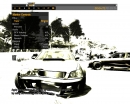 |
 |
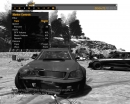 |
| Bronze | Cinema | Classic |
 |
 |
 |
| Colors | Eclipse | Fire |
 |
 |
 |
| Hot | Muddy | Neon |
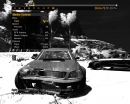 |
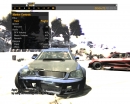 |
 |
| Noire | Psyche | Romantic |
 |
 |
 |
| Rouge | Sepia | Sketch |
 |
 |
 |
| Steel | Tweaked | Ultraviolet |
 |
 |
|
| Verte | Vintage | |
Befejezés és mentés![]()
Miután minden jelenetet készre varázsoltunk fent a videó nevére kattintva, ami alapértelmezettként Video1 megadhatjuk a kívánt címet, amivel szerepelni fog a kimentett fájl és a film a Social Club TV-n. Vigyázzunk, mert ez nem lehet hosszú. Egyébként ezalatt megtekinthető a videó teljes hossza. A változtatásokat egyébként a szerkesztés bármelyik szakaszán elmenthetjük az F6 billentyű segítségével. A végleges konvertálás, ami WMV formátumba történik az alsó három gombra kattintva indítható el. Három van. Az első a WEB, amely 640x360-as felbontásban menti ki a filmet, a második a 720p, ami 1280x720-asban, a harmadik pedig az 1080p, amely 1920x1080-asban. Fontos, hogy a beállításokban megadott képernyőfelbontástól függően választhatunk közülük, tehát ha például 1024x768-as a játék felbontása nem menthetjük ki a videót 720p-ben. Ez azért van így, mert a játék teljesen újraforgatja a felvételeket és bár a környezet, illetve maga az esemény megmarad, a grafika a videó készítésekor beállítottnak megfelelő.